
Ταξινόμηση και φιλτράρισμα προσφορές δεδομένα έναν τρόπο να ξεφύγουμε από το θόρυβο και να βρει (και είδος) μόνο τα δεδομένα που θέλετε να δείτε. Microsoft Excel δεν έχει καμία έλλειψη επιλογές για να φιλτράρετε τα κάτω τεράστια σύνολα δεδομένων σε ακριβώς ό, τι χρειάζεται.
Πώς να ταξινομήσετε τα δεδομένα σε ένα υπολογιστικό φύλλο Excel
Στο Excel, κάντε κλικ στο εσωτερικό του κυττάρου στην κορυφή της στήλης που θέλετε να ταξινομήσετε.
Στο παράδειγμά μας, θα πάμε να κάντε κλικ στο κελί D3 και να ταξινομήσετε αυτή τη στήλη από το μισθό.
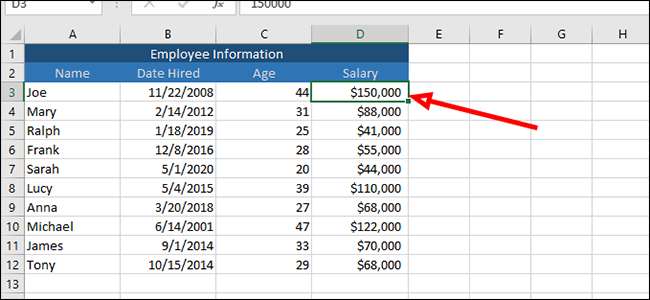
Από την καρτέλα «Στοιχεία» στην κορυφή της κορδέλας, κάντε κλικ στο κουμπί «Φίλτρο».
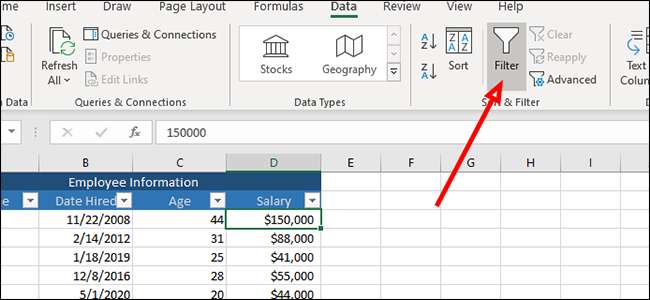
Στην κορυφή κάθε στήλης, θα δείτε τώρα ένα βέλος. Κάντε κλικ στο βέλος της στήλης που θέλετε να ταξινομήσετε για να εμφανιστεί ένα μενού το οποίο μας δίνει τη δυνατότητα να ταξινομήσετε ή να φιλτράρετε τα δεδομένα.

Η πρώτη και πιο προφανής τρόπος για να τα δεδομένα του είδους είναι από το μικρότερο στο μεγαλύτερο ή μεγαλύτερο προς το μικρότερο, υποθέτοντας ότι έχετε αριθμητικά δεδομένα.
Σε αυτή την περίπτωση, είμαστε η διαλογή τους μισθούς, έτσι θα το είδος από το μικρότερο στο μεγαλύτερο, κάνοντας κλικ στην επιλογή κορυφή.

Μπορούμε να εφαρμόσουμε την ίδια ταξινόμηση με οποιαδήποτε από τις άλλες στήλες, ταξινόμηση κατά την ημερομηνία της ενοικίασης, για παράδειγμα, επιλέγοντας το «Ταξινόμηση παλαιότερο στο νεότερο» στο ίδιο μενού.
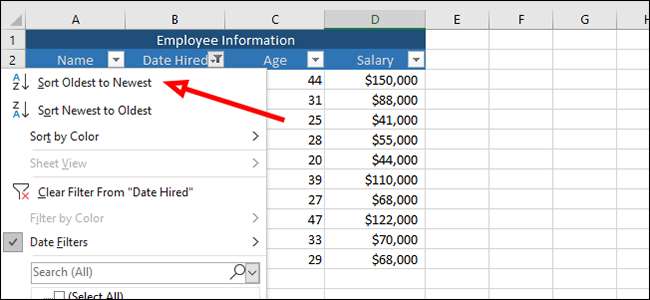
Αυτές οι επιλογές ταξινόμησης και εργάζονται για τις στήλες ηλικία και το όνομα. Μπορούμε να ταξινομήσετε από το παλαιότερο προς το νεότερο σε ηλικία, για παράδειγμα, ή να οργανώσει τα ονόματα των εργαζομένων με αλφαβητική σειρά κάνοντας κλικ στο ίδιο βέλος και επιλέγοντας την κατάλληλη επιλογή.
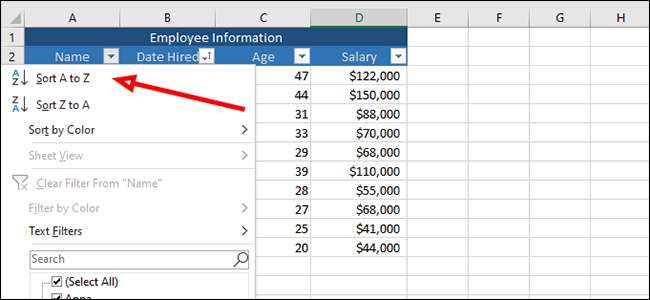
Πώς να φιλτράρετε τα δεδομένα στο Excel
Κάντε κλικ στο βέλος δίπλα στο «Μισθός» για να φιλτράρετε αυτή τη στήλη. Σε αυτό το παράδειγμα, θα πάμε να φιλτράρει όποιον κάνει περισσότερα από $ 100.000 το χρόνο.

Επειδή η λίστα μας είναι μικρή, μπορούμε να το κάνουμε αυτό μια-δυο τρόπους. Ο πρώτος τρόπος, το οποίο λειτουργεί μεγάλο στο παράδειγμά μας, είναι ακριβώς για να καταργήσετε την επιλογή κάθε άτομο που κάνει περισσότερα από $ 100.000 και, στη συνέχεια, πατήστε το πλήκτρο «OK». Αυτό θα αφαιρέσει τρεις συμμετοχές από τη λίστα μας και μας επιτρέπει να δούμε (και είδος) μόνο εκείνες που παραμένουν.
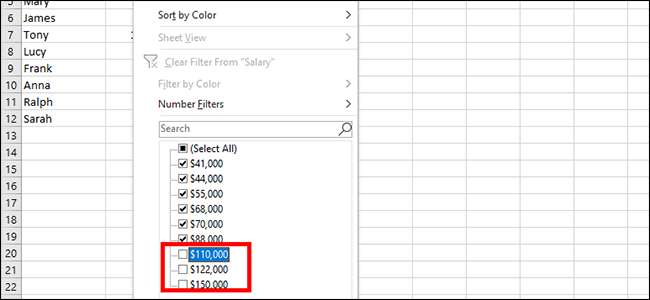
Υπάρχει ένας άλλος τρόπος για να γίνει αυτό. Ας κάντε κλικ στο βέλος δίπλα στο «Μισθός» για μια ακόμη φορά.

Αυτή τη φορά θα κάνετε κλικ στο «Φίλτρα Αριθμός» από το μενού φιλτραρίσματος και, στη συνέχεια, «λιγότερο από».
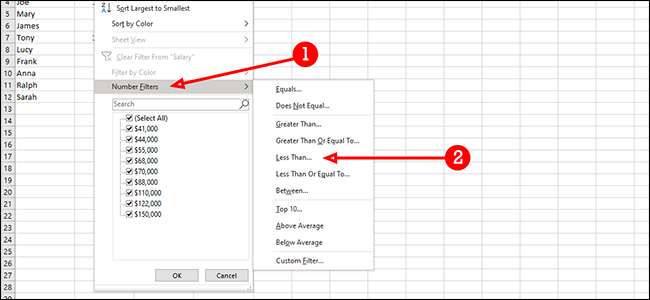
Εδώ μπορούμε επίσης να φιλτράρετε τα αποτελέσματά μας, την αφαίρεση όποιος κάνει πάνω από $ 100.000 το χρόνο. Αλλά με αυτόν τον τρόπο λειτουργεί πολύ καλύτερα για μεγάλα σύνολα δεδομένων, όπου ίσως χρειαστεί να κάνετε πολλά εγχειριδίου κλικ στις καταχωρήσεις αφαίρεση. Στα δεξιά του το αναπτυσσόμενο πλαίσιο που λέει «είναι λιγότερο από ό, τι,» enter «100.000» (ή ό, τι σχήμα θέλετε να χρησιμοποιήσετε) και, στη συνέχεια, πατήστε το πλήκτρο «OK».
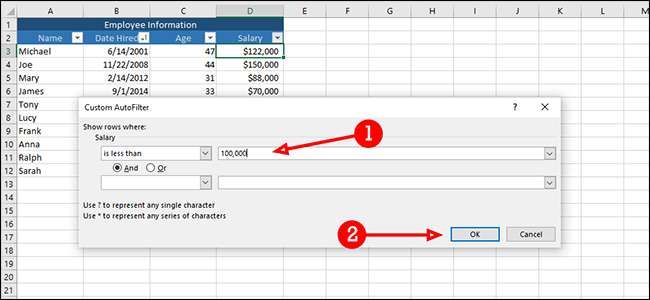
Μπορούμε να χρησιμοποιήσουμε αυτό το φίλτρο για διάφορους άλλους λόγους, πάρα πολύ. Για παράδειγμα, μπορούμε να φιλτράρει όλες τις αποδοχές που είναι άνω του μέσου όρου κάνοντας κλικ στο «Κάτω του μετρίου» από το ίδιο μενού (Αριθμός Φίλτρα & gt? Κάτω του μέσου όρου).
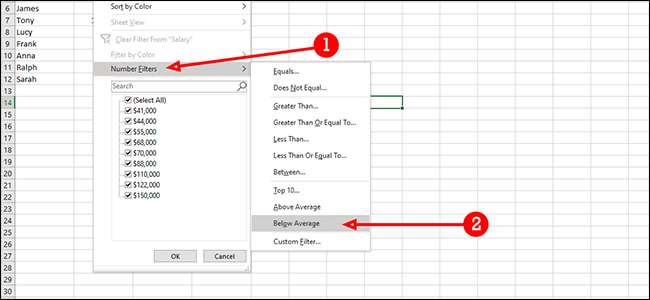
Μπορούμε επίσης να συνδυάσετε φίλτρα. Εδώ θα βρείτε όλες μισθούς άνω των $ 60.000 αλλά λιγότερο από $ 120.000. Κατ 'αρχάς, θα επιλέξετε «είναι μεγαλύτερη από» στο πρώτο αναπτυσσόμενο πλαίσιο.
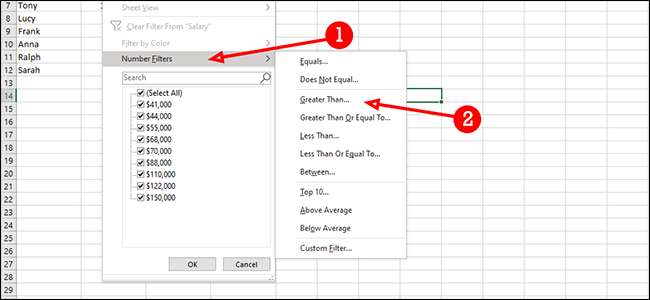
Στο αναπτυσσόμενο μενού κάτω από το προηγούμενο, επιλέξτε «είναι λιγότερο από ό, τι.»
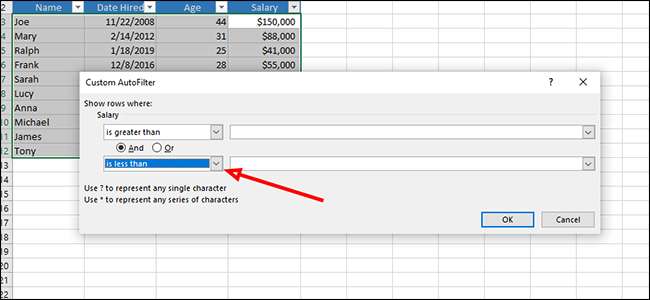
Δίπλα στο «είναι μεγαλύτερη από ό, τι» θα θέσει σε $ 60.000.
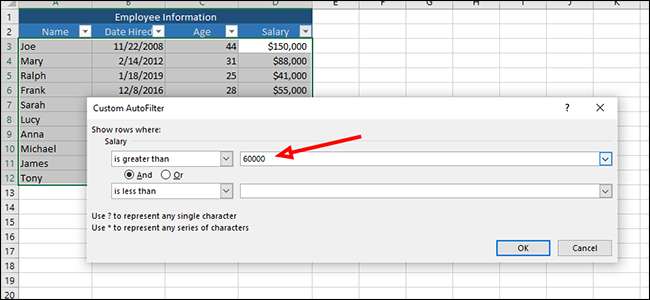
Δίπλα στο «είναι μικρότερη από» προσθέστε $ 120.000.

Κάντε κλικ στο «OK» για να φιλτράρετε τα δεδομένα, αφήνοντας μόνο τους μισθούς άνω των $ 60.000 και λιγότερο από $ 120.000.
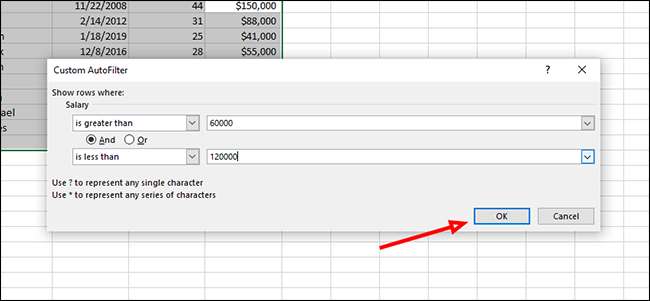
Πώς να φιλτράρετε τα δεδομένα από πολλές στήλες ταυτόχρονα
Σε αυτό το παράδειγμα, θα πάμε στο φίλτρο ανά ημερομηνία προσέλαβε, και το μισθό. Θα εξετάσουμε ειδικά για άτομα που έχουν προσληφθεί μετά το 2013, και με μισθό λιγότερο από $ 70,000 το χρόνο.
Κάντε κλικ στο βέλος δίπλα στο «Μισθός» για να φιλτράρετε όποιον κάνει $ 70.000 ετησίως.

Κάντε κλικ στο κουμπί «Φίλτρα Αριθμός» και στη συνέχεια «Less Than.»
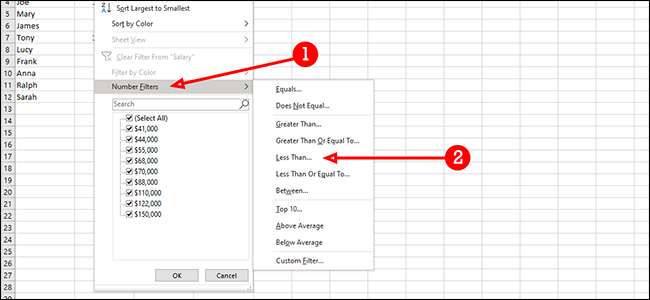
Προσθέστε το «70.000» δίπλα «είναι μικρότερη από» και στη συνέχεια πατήστε «OK».
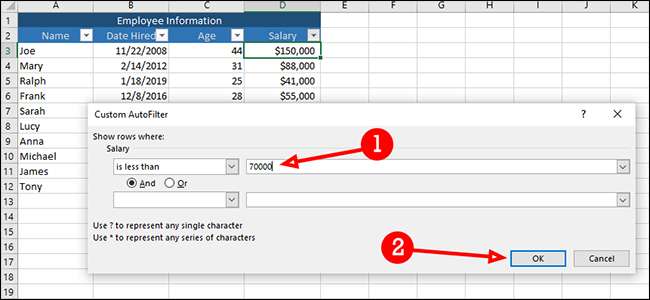
Στη συνέχεια, θα πάμε στο φίλτρο από την ημερομηνία κάθε εργαζόμενος προσλήφθηκε, με εξαίρεση εκείνες που προσλαμβάνονται μετά το 2013. Για να ξεκινήσετε, κάντε κλικ στο βέλος δίπλα στην «Ημερομηνία Μισθωμένο» και στη συνέχεια επιλέξτε «Φίλτρα Ημερομηνία» και στη συνέχεια «Μετά».
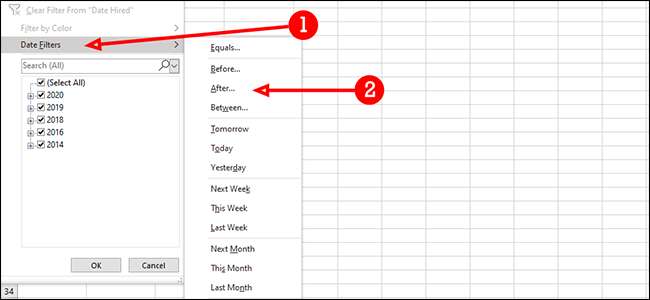
Πληκτρολογήστε "2013" στο πεδίο προς τα δεξιά του "είναι μετά" και στη συνέχεια πατήστε "OK". Αυτό θα σας αφήσει μόνο με τους υπαλλήλους που και οι δύο κάνουν λιγότερο από 70.000 δολάρια ετησίως ποιος και προσλήφθηκαν το 2014 ή αργότερα.
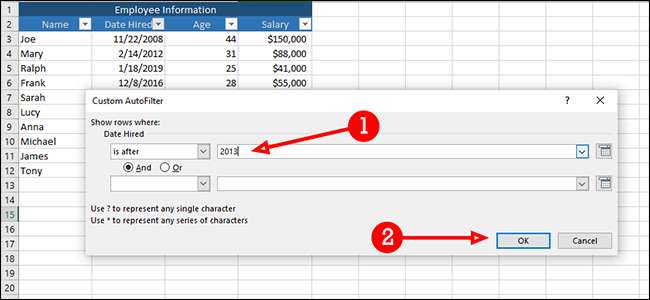
Το Excel διαθέτει μια σειρά ισχυρών επιλογών φιλτραρίσματος και το καθένα είναι τόσο προσαρμόσιμο όσο θα χρειαστεί να είναι. Με μια μικρή φαντασία, μπορείτε να φιλτράρετε τεράστιους σύνολο δεδομένων σε μόνο τα στοιχεία που έχουν σημασία.







